Page 1

Musicman M7
Digitální přehrávač MP3-WMA
Uživatelská příručka
Page 2
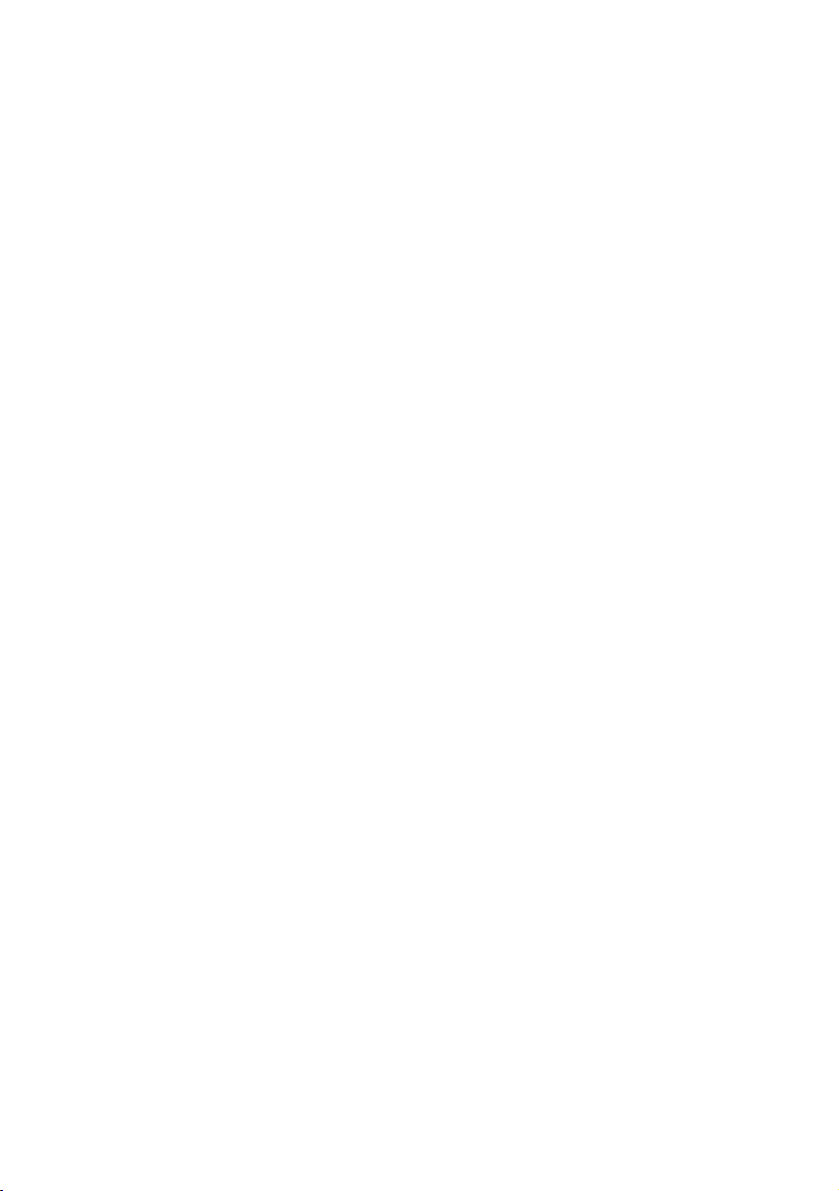
Page 3
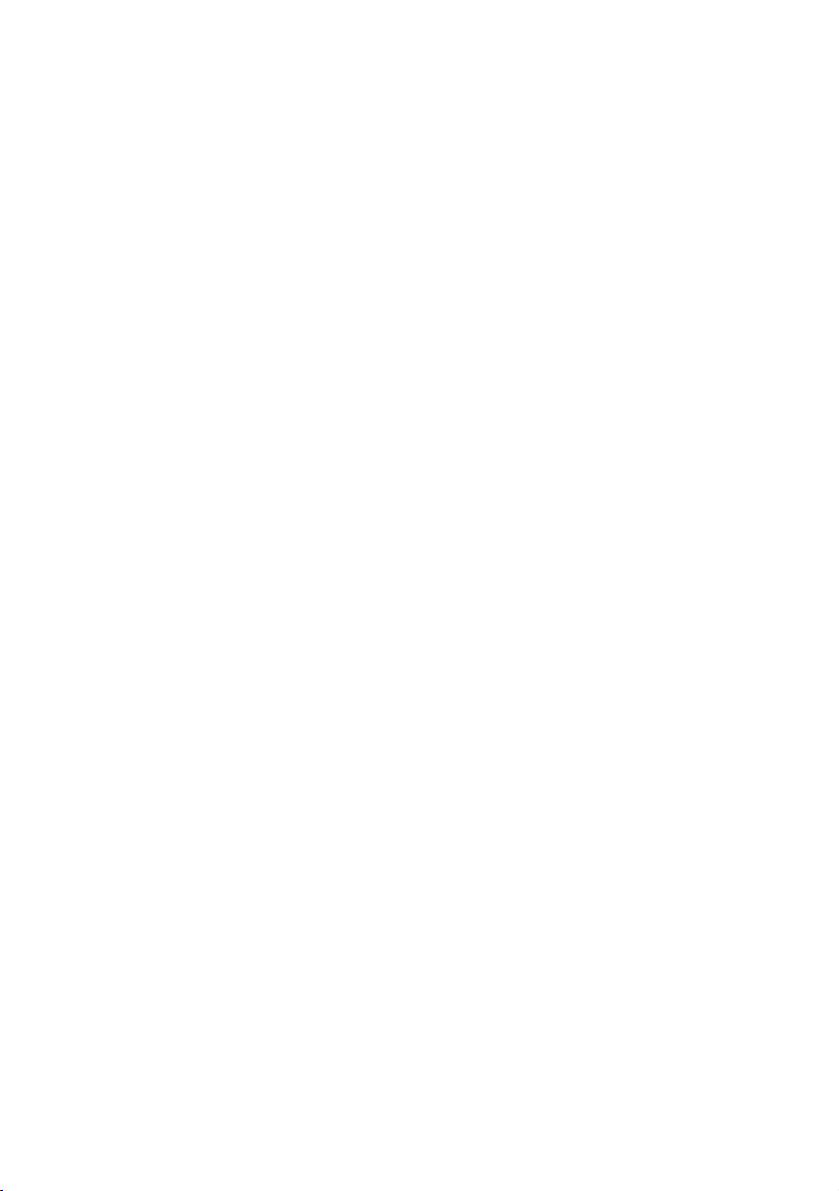
ÚVODEM
Tento přehrávač je poslední generace přenosného přehrávače , který podporuje hudební formáty jako MP1, MP2, MP3, WMA, WMV, ASP a WAV.
Charakterizuje ho perfektní zvuková kvalita, vysoká spolehlivost. Pevně
věříme, že s naším MP3 přehrávačem strávíte příjemné chvíle.
3
Page 4
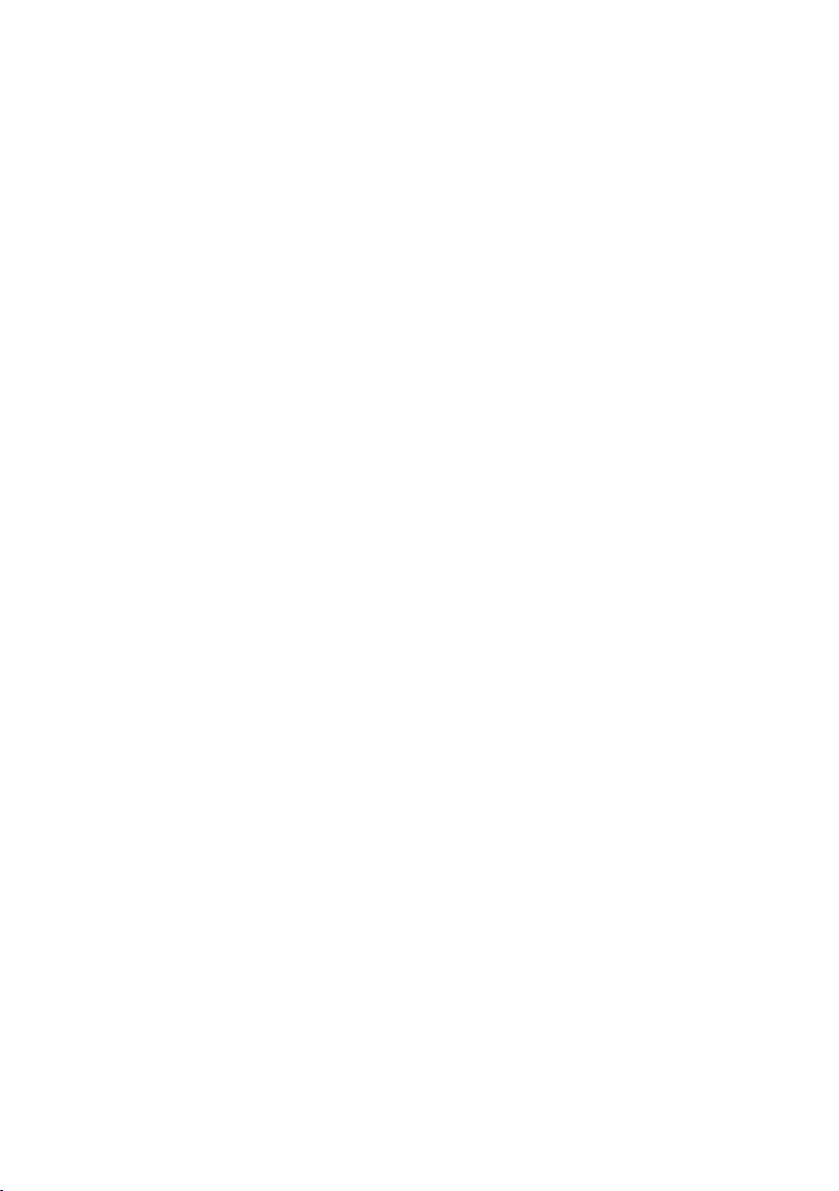
Obsah
Přehled funkcí . . . . . . . . . . . . . . . . . . . . . . . . . . . . . . . . . . . . . . . . . . . . 5
Důležitá upozornění . . . . . . . . . . . . . . . . . . . . . . . . . . . . . . . . . . . . . . . . 5
I. Představení funkcí přístroje . . . . . . . . . . . . . . . . . . . . . . . . . . . . . . . . 6
II. Technická specifikace . . . . . . . . . . . . . . . . . . . . . . . . . . . . . . . . . . . 16
III. Řešení problémů . . . . . . . . . . . . . . . . . . . . . . . . . . . . . . . . . . . . . . . 17
IV. Dodávané příslušenství . . . . . . . . . . . . . . . . . . . . . . . . . . . . . . . . . . 18
4
Page 5
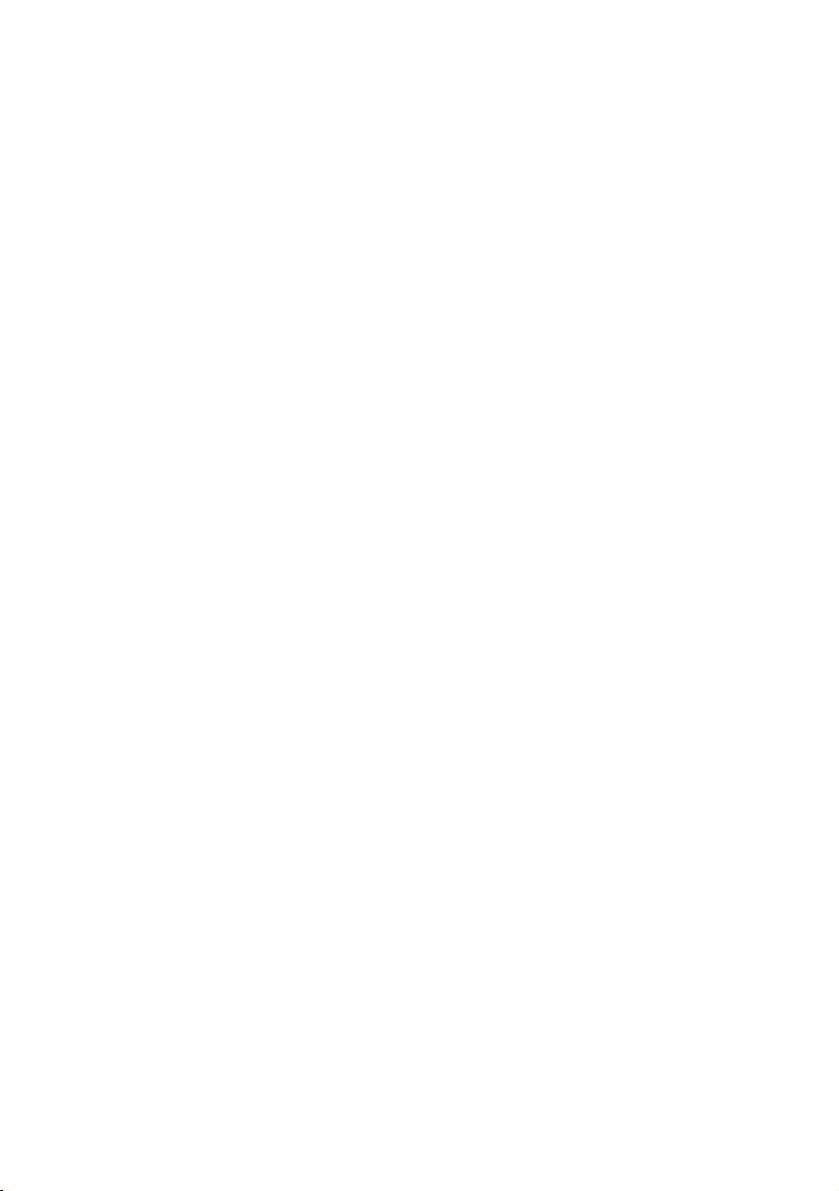
Přehled funkcí
• podporuje různé audio formáty jako MP1, MP2, MP3, WMA, WMV, ASF,
WAV apod.
• podporuje funkci flash disku
• podporuje soubory .lrc (texty písní, které jsou zobrazovány synchronizo-
vaně s písní)
• dot matrix grafický LCD displej 128*64
• modré podsvícení
• podporuje funkci přídavného disku
• 7 režimů přehrávání: normální, přehrávání jedné písně, přehrávání adre-
sáře, opakované přehrávání adresáře, opakované přehrávání všech písní,
náhodné přehrávání písní a intro (přehraje prvních 10 sekund písně)
• funkce diktafonu
• podporuje adresáře (9 adresářů, přičemž v každém adresáři může být až
99 písní)
• zabudovaný reproduktor
• funkce A-B opakování
Důležitá upozornění
1. Vyjměte baterii, jestliže přístroj dlouho nepoužíváte, vyhnete se nebezpečí, které by způsobila vyteklá baterie.
2. Nepoužívejte přístroj ve zvláště horkém, chladném, prašném nebo vlhkém prostředí.
3. Prosím ověřte před používáním, že tlačítko "HOLD" je v neuzamčené
poloze.
4. Neházejte s přístrojem. Může dojít k mechanickému poškození přístroje.
5. Prosím vyměňte baterii v následujících případech:
a) Ikona zobrazující stav nabití baterie je prázdná
b) Přístroj se automaticky vypnul a automatické vypnutí se zopakovalo
i po opětovném zapnutí přístroje.
c) Tlačítko zapnutí/vypnutí přístroje nereaguje.
6. Vyvarujte se používání přístroje v extrémně horkém prostředí, kde může
dojít ke vzniku elektrostatické elektřiny.
7. Nepřerušujte připojení k PC v době formátování, downloadingu nebo
uploadingu. Může dojít k systémovým chybám.
8. Pokud přístroj používáte jako přenosný hard disk, prosím dbejte na
správný způsob zacházení s daty. Naše společnost nemůže nést žádnou
odpovědnost za ztrátu dat při nesprávném zacházení.
5
Page 6
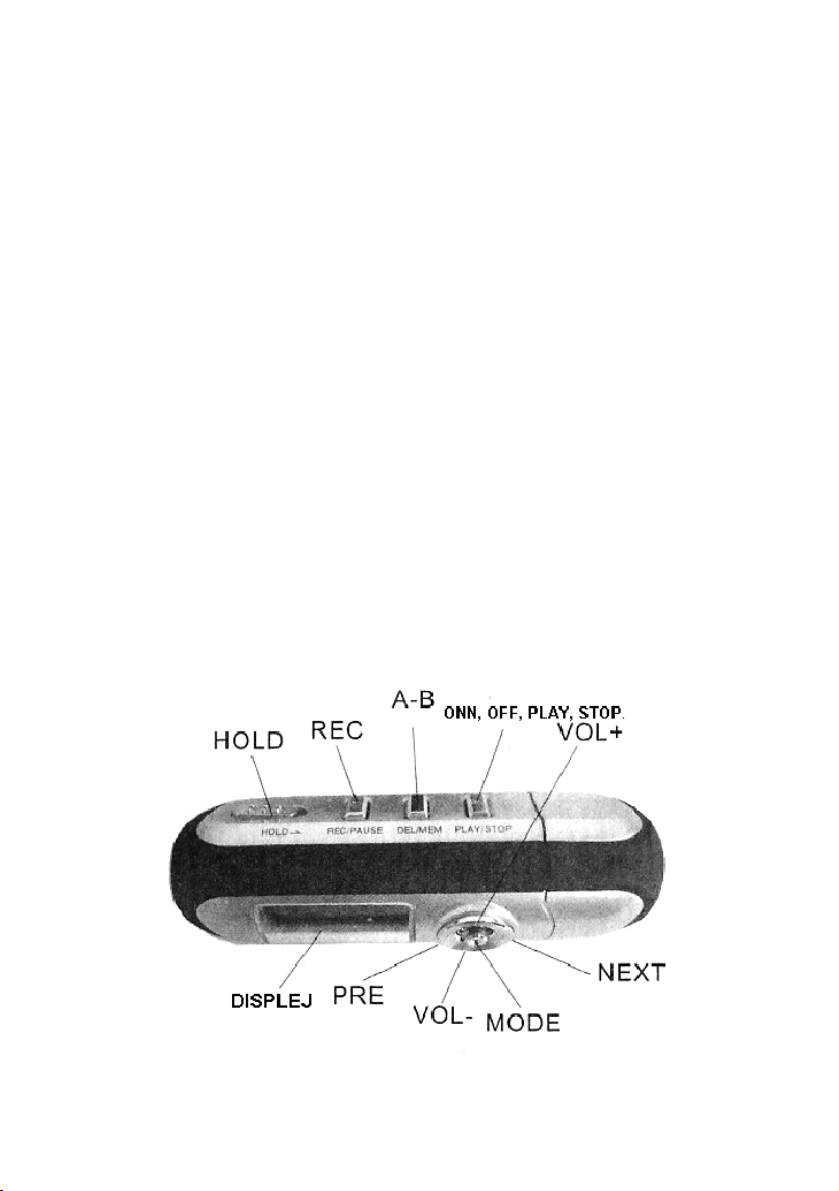
9. Jestliže přístroj dlouho nepoužíváte, vyjměte baterii. Vyhnete se tak
nebezpečí, které by způsobila vyteklá baterie.
10. Nepoužívejte přístroj ve zvláště horkém, chladném, prašném nebo vlhkém prostředí.
11. Vyměňte okamžitě baterii v následujících případech:
a) Indikátor baterie ukazuje, že baterie je prázdná.
b) Systém se automaticky vypne nebo se vypne brzy po restartu.
c) Přístroj nereaguje na ovládací pokyny a toto přetrvává i po reinstalaci
baterie.
12. Jestliže aktuální nastavení a instrukce tohoto přístroje jsou jiné než
v tomto manuálu, navštivte prosím naše www stránky
http://www.technaxx.cz pro aktuální informace.
I. Představení funkcí přístroje
Přehrávač obsahuje 6 pracovních režimů: „Music Mode“, „Recording
Mode“, „Voice Mode“, „Telephone Book“, „Ebook“, „Systémová nastavení“.
Každý z těchto režimů může být změněn v hlavním menu.
1. Základní popis a tlačítka
6
4
10
Page 7

2. Hlavní menu
3. Režim „Music“ – přehrávání hudby
V hlavním menu vyberte pohybem tlačítka „MODE“ nahoru nebo dolů
položku „Music“ a výběr potvrte stiskem tlačítka „MODE“.
Zobrazení displeje v režimu „Music“:
• Stiskem tlačítka „PLAY“ zahájíte přehrávání hudby.
• Opětovným stiskem tlačítka „PLAY“ přehrávání hudby zastavíte.
• Pohybem tlačítka „MODE“ nahoru nebo dolů provádíte výběr skladeb.
• Ovládání hlasitosti: v době přehrávání skladby stiskněte tlačítko „MODE“
a to doprava pro přidání hlasitosti nebo doleva pro snížení hlasitosti.
Opětovným krátkým stiskem tlačítka „MODE“ se dostanete zpět.
4. Práce s adresáři
V režimu „Music“ v klidovém stavu (v době, kdy nejsou přehrávány soubory) stiskněte tlačítko „MODE“ Zobrazí se následující:
• Local folder – místní adresář. Opětovným stiskem tlačítka „MODE“
vstoupíte do stromové struktury adresářů, které jste si založily. Pohybem
tlačítka „MODE“ nahoru a dolů se můžete pohybovat po jednotlivých adresářích a stiskem tlačítka „MODE“ provedete výběr adresáře k přehrávání.
• Delete file – smazat soubor. Opětovným stiskem tlačítka „MODE“ máte
možnost smazat aktuální soubor. Po stisku „MODE“ pohybem stejného tlačítka nahoru nebo dolů vyberte „YES“ pro smazání nebo „NO“ pro ponechání souboru a stiskem „MODE“ potvrte Vaši volbu.
7
Page 8

• Delete all – smazat vše. Smaže celý aktuální adresář. Po stisku „MODE“
pohybem stejného tlačítka nahoru nebo dolů vyberte „YES“ pro smazání
nebo „NO“ pro ponechání souboru a stiskem „MODE“ potvrte vaši volbu.
• Exit – opustíte toto submenu
5. Práce s adresáři na PC
Přehrávač se zobrazí na PC jako přídavný disk. Práce se soubory je
obdobná jako kdekoliv ve Windows. Můžete použít metody Drag and Drop,
schránky apod.
6. Práce se submenu přehrávání
V režimu „Music“ v době přehrávání souborů stiskněte tlačítko „MODE“.
Zobrazí se následující:
• Repeat – opakování písní
• Equalizer – equalizér
• Tempo rate – tempo přehrávání
• Replay – režím opakování
• Replay times – četnost opakování
• Replay gap – čas mezi přehráváním
• Exit
Pohyb v submenu vždy pomocí tlačítka „MODE“ a to jeho pohybem
nahoru, dolů, doprava, doleva nebo stiskem.
7. Repeat – opakování písní
Normal – Každá píseň bude přehrána jednou.
Repeat one – Aktuální píseň bude opakována.
Folder – Přehraje všechny písně v aktuálním adresáři.
Repeat folder – Bude se opakovat přehrávání písní v aktuálním adresáři.
Repeat all – Opakování všech písní.
Random – Náhodný výběr písní.
Intro – Přehraje prvních 10 sekund každé písně.
8. Equalizer – equalizér
• Natural
• Rock
• Pop
• Classical
• Soft
• Jazz
• DBB
8
Page 9

9. Tempo rate – tempo přehrávání
Hudba může být přehrávána rychleji nebo pomaleji (pouze u MP3 souborů).
10. Replay – režim opakování
A-B opakování
Pokud je zvolen režim opakování, je viditelný tento symbol:
Vyberte startovní bod A (bliká) a potvrte pohybem tlačítka „MODE“
doprava.
Vyberte koncový bod B (bliká) a potvrte pohybem tlačítka „MODE“
doprava.
Úsek A-B se nyní bude stále opakovat.
Stisknutím „MODE“ se vrátíte do normálního režimu opakování.
11. Replay times – četnost opakování
Zvolte kolikrát (1-10) bude úsek A-B opakován
12. Replay gap – čas mezi přehráváním
Zvolte čas mezi každým A-B úsekem (1-10sec).
13. Práce se soubory .lrc – texty k písním
Tento přehrávač podporuje soubory .lrc, které zobrazují text k písním.
Vytvořte název souboru s texty stejný jako název písně, např.:
Název písně: Du-Split of Night.mp3
Název souboru s texty: Du-Split of Night.lrc
Jestliže jsou texty dostupné pro píseň, změní se ikona
na
9
Page 10

Po zahájení přehrávání písně dlouze stiskněte tlačítko „MODE“ a zobrazí
se text k právě přehrávané písni. Text je synchronizovaný s písní, takže se
automaticky posunuje s písní. Manuální pohyb v textu je možný pomocí tlačítka „MODE“, a to jeho pohybem doprava nebo doleva.
Krátkým stiskem tlačítka „MODE“ se vrátíte zpět.
14. Režim „Record“ - nahrávání
V hlavním menu vyberte pohybem tlačítka „MODE“ nahoru nebo dolů
položku „Record“ a výběr potvrte stiskem tlačítka „MODE“.
Displej v režimu „Record“:
• Stiskem tlačítka „PLAY“ zahájíte nahrávání.
• Opětovným krátkým stiskem tlačítka „PLAY“ nahrávání přerušíte. Po opě-
tovném stisku tlačítka „PLAY“ se nahrávání opět spustí.
• Dlouhým stiskem tlačítka „PLAY“ se nahrávaný soubor uloží a nahrávání
se ukončí.
• Stejnou funkci má tlačítko „REC“. Jedním stiskem tohoto tlačítka v kterémkoliv submenu se okamžitě dostanete do submenu nahrávání a spustíte nahrávání.
15. Submenu nahrávání
Stiskem tlačítka „MODE“ se dostanete do submenu nahrávání a zobrazí se
následující:
• Local folder – místní adresář.
• REC type – druh nahrávání
• Exit – k opuštění tohoto submenu
Local folder – místní adresář.
Máte možnost vybrat adresář, do kterého se budou nahrávané soubory
ukládat. Práce s adresáři je obdobná jako v režimu „Music“.
REC type – druh nahrávání
Pohybem tlačítka „MODE“ doprava nebo doleva a jeho stiskem vyberte typ
nahrávání, potom stiskněte tlačítko „MODE“ k potvrzení výběru.
10
Page 11

Máte na výběr ze 4 druhů nahrávání:
Fine REC – vysoká kvalita nahrávání, formát .wav, dobrá zvuková kvalita
Long REC – dlouho trvající nahrávání, formát .act, obyčejná zvuková kvalita
Fine VOR – vysoká kvalita nahrávání – kontrola zvuku, formát .wav (auto-
maticky přeruší nahrávání při absenci zvuku)
Long VOR – dlouho trvající nahrávání – kontrola zvuku, formát .act (automaticky přeruší nahrávání při absenci zvuku)
Při použití typu nahrávání „VOR“ přehrávač automaticky přeruší nahrávání,
pokud mikrofon nezaznamená žádné zvuky. Přehrávání se opět automaticky obnoví v momentě, kdy mikrofon zaznamená zvuk.
Soubory formátu .act nelze přehrát na běžně používaných audio přehrávačích. Je třeba tyto soubory konvertovat do formátu .waw pomocí programu
„Sound Convert Tool“ z přiloženého CD -ROM.
Jestliže displej zobrazuje nápis „space is full“, znamená to, že již v paměti
přehrávače není volné místo. Smažte jiné soubory pro uvolnění paměti.
Jestliže displej zobrazuje nápis „catalog is full“, znamená to, že v adresáři
je již maximální možný počet souborů (99). Zvolte prosím jiný adresář pro
nahrávání
16. Režim Voice – přehrávání nahraných souborů
V hlavním menu vyberte pohybem tlačítka „MODE“ nahoru nebo dolů
položku „Voice“ a výběr potvrte stiskem tlačítka „MODE“.
17. Submenu „Voice“ (není přehráván soubor)
Stiskněte v klidovém stavu (kdy není přehráván soubor) tlačítko „MODE“
a zobrazí se následující:
• Local folder – místní adresář
• Delete file – smaže aktuální soubor
• Delete all – smaže všechny soubory v aktuálním adresáři
18. Submenu VOICE (je přehráván soubor)
Pokud je právě přehráván nahraný soubor, stiskněte „MODE“. Zobrazí se
následující:
11
Page 12

• Repeat – opakování nahrávek
• Tempo rate – rychlost přehrávání nahrávek
• Replay – režim opakování nahrávek
• Exit
Tyto volby byly popsány výše v režimu „Music“
19. Sys Set – systémové nastavení
V hlavním menu vyberte pohybem tlačítka „MODE“ nahoru nebo dolů
položku „Sys Set“ a výběr potvrte stiskem tlačítka „MODE“.
Zobrazí se následující:
• Record time
• Backlight
• Language
• Power off
• Replay mode
• Contrast
• Online Mode
• Memory info
• Firmware version
• Firmware upgrade
• Speaker Select
• Exit
Record time – nastavení času nahrávání
Tlačítkem „MODE“ vyberte „Record time“ a stiskem výběr potvrte. Stiskem „MODE“ doleva a doprava se pohybujete postupně po datu a času.
Stiskem „MODE“ nahoru a dolů můžete nastavit datum a čas na žádanou
hodnotu. Krátkým stiskem „MODE“ nastavení potvrdíte a dlouhým toto
nastavování ukončíte a submenu opustíte.
Backlight – nastavení podsvícení
Tlačítkem „MODE“ vyberte „Backlight“ a stiskem výběr potvrte. Máte
možnost nastavit dobu, po které zhasne podsvícení displeje (0 – 30 sec).
Nastavení provedete posunem tlačítka „MODE“ nahoru nebo dolů a stiskem tohoto tlačítka svoji volbu potvrdíte.
Language – nastavení jazyka
Tlačítkem „MODE“ vyberte „Language“ a stiskem výběr potvrte. V tomto
12
Page 13

submenu je možné vybírat z několika nabízených jazyků. Výběr se provádí
pomocí tlačítka „MODE“.
Power off – vypnutí přístroje
Tlačítkem „MODE“ vyberte „Power off“ a stiskem výběr potvrte.
Je možné nastavit dva režimy:
1) Off time – čas, po kterém se přístroj automaticky vypne při nečinnosti
(0 – 60 sec). Pokud je nastavena 0, je tato funkce vypnuta, tzn. přístroj se
automaticky nevypíná a je nutné ho vždy vypnout tlačítkem „Power“.
Nastavení se provádí stejně jako v předchozích případech tlačítkem
„MODE“
2) Sleep mode – je možné nastavit dobu, po které se přístroj automaticky
vypne (0 – 120 min.). Pokud je nastavena 0, je tato funkce vypnuta. Pokud
je tato funkce zapnuta, eliminuje použití funkce Power Off. Nastavení se
provádí stejně jako v předchozích případech tlačítkem „MODE“
Poznámka: „sleep mode“ lze použít pouze jednou, poté, co se přehrávač
po nastaveném čase vypne, je nutné tuto funkci znovu nastavit.
Replay mode
Nastavení opakování.
Contrast - kontrast
Tlačítkem „MODE“ vyberte „Contrast“ a stiskem výběr potvrte. Funkce
umožňuje nastavení kontrastu. Nastavení se provádí stejně jako v předchozích případech tlačítkem „MODE“
Online Mode – režim připojení k PC
Některé operační systémy (vydané před Windows 2000 sp4) nepodporují
flash disk se dvěma názvy, proto když používáte funkci „different space“
– rozdělení flash disku na dvě části, můžete vybrat určitý disk, „simple ordinary disk“ nebo „simple compact disk“.
Memory info – kapacita paměti
Tato funkce informuje o podílu volné a zaplněné části flash paměti.
Firmware version - verze firmware
Tato funkce zobrazuje aktuální verzi firmware v přehrávači.
13
Page 14

Firmware upgrade – aktualizace firmware
Tato funkce je používána pro aktualizace firmware. Před začátkem aktualizace je nutné vstoupit do tohoto submenu. Postup aktualizace naleznete dále.
Speaker Select – reproduktor
Tato funkce umožňuje zapnutí a vypnutí reproduktoru.
20. Použití přehrávače jako USB Flash Disk
Tento přístroj má standardní funkce USB přenosného disku, které podporují operační systémy Windows 98 (je nutné instalovat ovladače), Windows
2000/ME/XP (bez nutnosti instalace ovladačů), systémy vyšší než Mac OS
10.3 a systémy vyšší než Linux Redhat 8.0
Přístroj nepodporuje nabíjení baterií prostřednictvím USB, ale v době, kdy
je připojen k PC, je napájen přes USB a pracuje i bez baterií. Při připojení
k PC prostřednictvím USB je možné i bez baterií používat veškeré funkce
přehrávače (přehrávání souborů, nahrávání apod.). Stačí v režimu „waiting
condition“ (po připojení k PC) stisknout krátce tlačítko „MODE“, čímž se
dostanete do hlavního menu a dále pracujete s přístrojem, jako by byl
napájen standardně.
Po připojení k PC přehrávač zobrazuje tři režimy:
a) „waiting condition“ – čekání
b) „downloading files“ – ukládání dat z PC
c) „uploading filles“ – ukládání dat na PC
21. Firmware upgrading – aktualizace firmware
Firmware instalovaný na tomto přístroji je možné aktualizovat pomocí softwaru z přiloženého CD-ROM (musí být k dispozici novější verze firmware
na stránkách http://www.technaxx.cz).
14
Page 15

a) vstupte do hlavního menu, zvolte submenu „Sys Set“ a v tomto submenu položku „Firmware upgrade“
b) připojte přehrávač k PC a spuste program „MP3 player update tool“
nainstalovaný z přiloženého CD-ROM, poté klikněte na text „new edition
hardware“
c) v otevřeném okně vyberte soubor, který je aktualizací firmware (tento
soubor je nutné nejdříve stáhnout z internetu, pokud je k dispozici)
d) klikněte na „start upgrading“ a systém začne proces upgradingu
e) pokud je upgrading úspěšný, zobrazí se na přehrávači následující obrázek:
Poznámka: Jakékoliv chyby, které se vyskytnou během aktualizace firmware,
mohou zapříčinit nesprávnou funkci přehrávače. Doporučujeme provádět tuto operaci pouze pokročilým uživatelům.
21. Funkce „different space“ – rozdělení flash disku na dvě části
Pokud používáte MP3 přehrávač jako USB Flash Disk, je možné softwarově rozdělit disk na dvě samostatné části a obsah jednoho disku ochránit
heslem. Obsah disku chráněného heslem bude moci vidět pouze uživatel,
který zná uživatelské jméno a heslo.
Postup vytvoření je následující:
a) připojte přehrávač k PC a spuste program „MP3 player Disk Tool“ nainstalovaný z přiloženého CD-ROM.
b) na první záložce je možné formátovat disk, na druhé se vytváří druhý
disk, zvolte proto druhou záložku s názvem „Partition and Encrypt“.
c) zvolte posuvným tlačítkem velikost disku, jakou si přejete, a zaškrtněte
možnost „Set username and password“.
d) zvolte si uživatelské jméno a heslo a klikněte na start. Pokud jsou v tuto
chvíli na přehrávači nějaká data, budou všechna smazána! Na toto budete
programem upozorněni. Pokud je přehrávač prázdný nebo souhlasíte se
smazáním datových souborů, systém zahájí operaci rozdělení disku.
e) Po ukončení operace budete vyzváni k restartování PC. Po restartu
bude ve vašem PC místo jednoho přídavného disku i druhý přídavný disk.
Obsah prvního přídavného disku bude volně přístupný. Obsah druhého přídavného disku bude možné vidět pouze po zadání uživatelského jména
a hesla.
f) klikněte na „RdiscDecrypt“ a zadejte uživatelské jméno a heslo.Klikněte
na „OK“ a zobrazí se vám obsah chráněného disku. Do tohoto disku je
15
Page 16

nyní volný přístup až do doby, než bude přídavný disk odpojen, nebo bude
proveden restart PC.
g) funkci druhého přídavného disku zrušíte opět pomocí programu „MP3
player Disk Tool“ , a to tím způsobem, že posuvné tlačítko vrátíte na hodnotu 0. Všechna data uložená v tuto chvíli na přehrávači budou ztracena!
II. Technická specifikace:
Rozměry 90 mm x 30 mm x 30 mm
Hmotnost 30 g (bez baterie)
Displej (128 x 64) LCD, modré podsvícení
Připojení k PC High speed USB 1.1/2.0
Pamě 128 – 1024 MB
Provozní doba až 12,5 hodiny
Nahrávání Sampling rate 8Khz
Nahrávací formát WAV (32 Kbps), ACT (8 Kbps)
Doba nahrávání Max 35 hodin (ACT, 128 MB)
MP3, WMA, WMV, Max. výstup (L) 10 mW + (R) 10 mR
ASF sluchátek (32Ohm)
MP3 bit rate 8Kbps – 320 Kbps
WMA, WMV, 5K bps – 384K bps
ASF bit rate
Frekvenční 20Hz – 20KHz
rozsah
S/N více než 85 dB
THD méně než 0,1%
Podporované formáty MP1, MP2, MP3, WMA, WMV, ASF, WAV
Teplota prostředí -5 – 40°C
Jazyky English, German, Spain, Dutch, French, Korea,
Japanese, Chinese
Podporovaný OS Windows 98/SE/ME/2K/XP, Mac OS 10, Linux 2.4.2
16
Page 17

III. Řešení problémů
Přehrávač nereaguje
Zkontrolujte, zda je přehrávač zapnutý a správnou polarizaci baterie.
Ze sluchátek není slyšet žádný zvuk
Prosím zkontrolujte, zda není hlasitost nastavena na 0 a jestli jsou sluchátka správně zasunuta. Nadměrná hlasitost může sluchátka poškodit.
Mohou hrát pouze hudební soubory.
Displej zobrazuje cizí znaky
Prosím zkontrolujte, zda je zvolen správný jazyk
Hudební soubory nelze běžně nahrát
Prosím zkontrolujte, zda je USB kabel řádně připojen k PC nebo jestli není
poškozen. Zkontrolujte, jestli je volné místo v paměti.
IV. Dodávané příslušenství
Po zakoupení přístroje se prosím ujistěte, že jste obdrželi kompletní sadu
příslušenství, která obsahuje:
1. MP3 přehrávač Musicman M7
2. Pár Hi-fi sluchátek
3. CD s ovladači pro Windows 98a s programy MP3 player Disk Tool, MP3
player Update Tool, Sound Convert Tool
4. Uživatelský manuál v ČJ a ENG
5. 1,5 V AAA baterie
17
Page 18

Page 19

Page 20

